Win11 제목 표시줄 색상을 변경하는 방법은 무엇입니까? Win11에서 제목 표시줄 색상을 변경하는 방법
- PHPz앞으로
- 2024-02-14 12:33:261658검색
Win11의 제목 표시줄 색상을 어떻게 변경하나요? Win11에서 제목 표시줄 색상을 변경하는 방법은 많은 Win11 사용자의 관심사입니다. Win11에서는 제목 표시줄 색상이 기본적으로 흰색으로 설정되어 있으며, 일부 사용자는 제목 표시줄 색상을 사용자 정의하여 개인화를 추가할 수 있기를 원할 수 있습니다. 다행히 Win11에서는 제목 표시줄의 색상을 변경하는 방법을 제공합니다. 이 기사에서는 PHP 편집기 Xigua가 Win11 제목 표시줄의 색상을 변경하여 사용자가 개인화된 사용자 정의를 쉽게 달성할 수 있도록 돕는 방법을 자세히 소개합니다. 다음으로 살펴보겠습니다!
방법 1. "설정" 앱을 사용하세요.
+를 눌러 설정 창을 엽니다. WindowsI
개인 설정으로 이동하여 색상을 탭하세요.
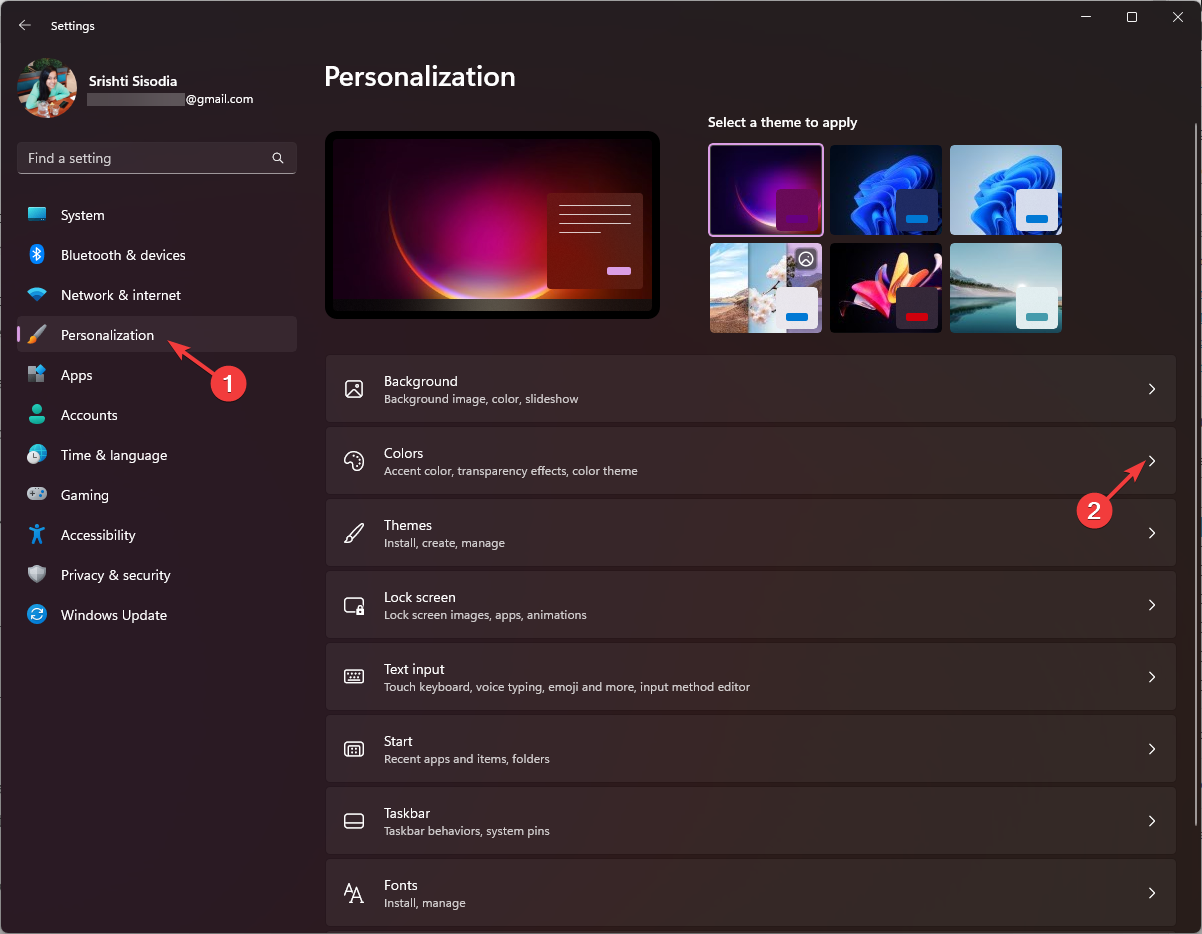
색상 설정 페이지에서 "제목 표시줄 및 창 테두리에 테마 색상 표시"를 찾아 옆에 있는 스위치를 토글하여 활성화하세요.
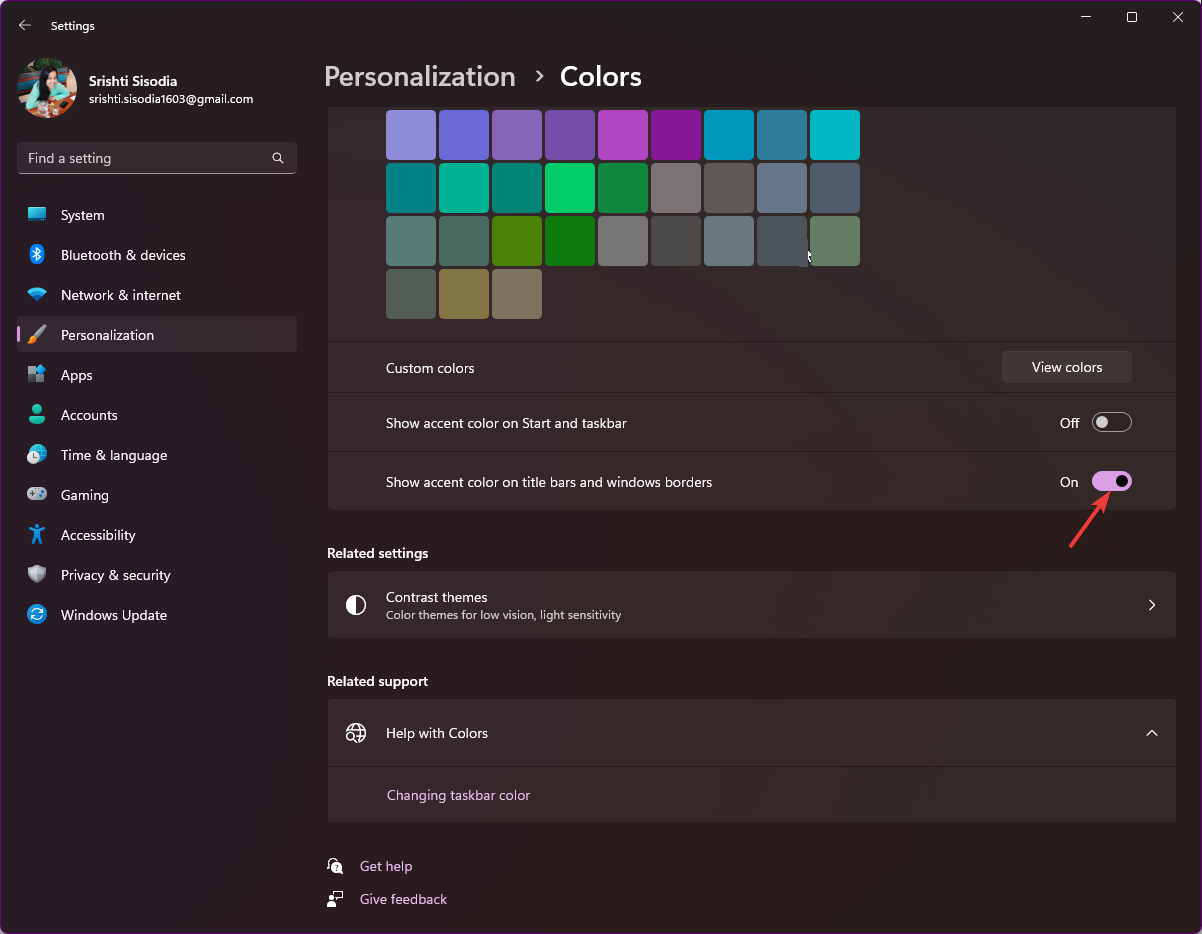
창 색상 옵션에서 원하는 색상을 선택하세요.
더 많은 색상이 필요한 경우 사용자 정의 색상으로 이동하여 색상 보기 버튼을 클릭하세요.
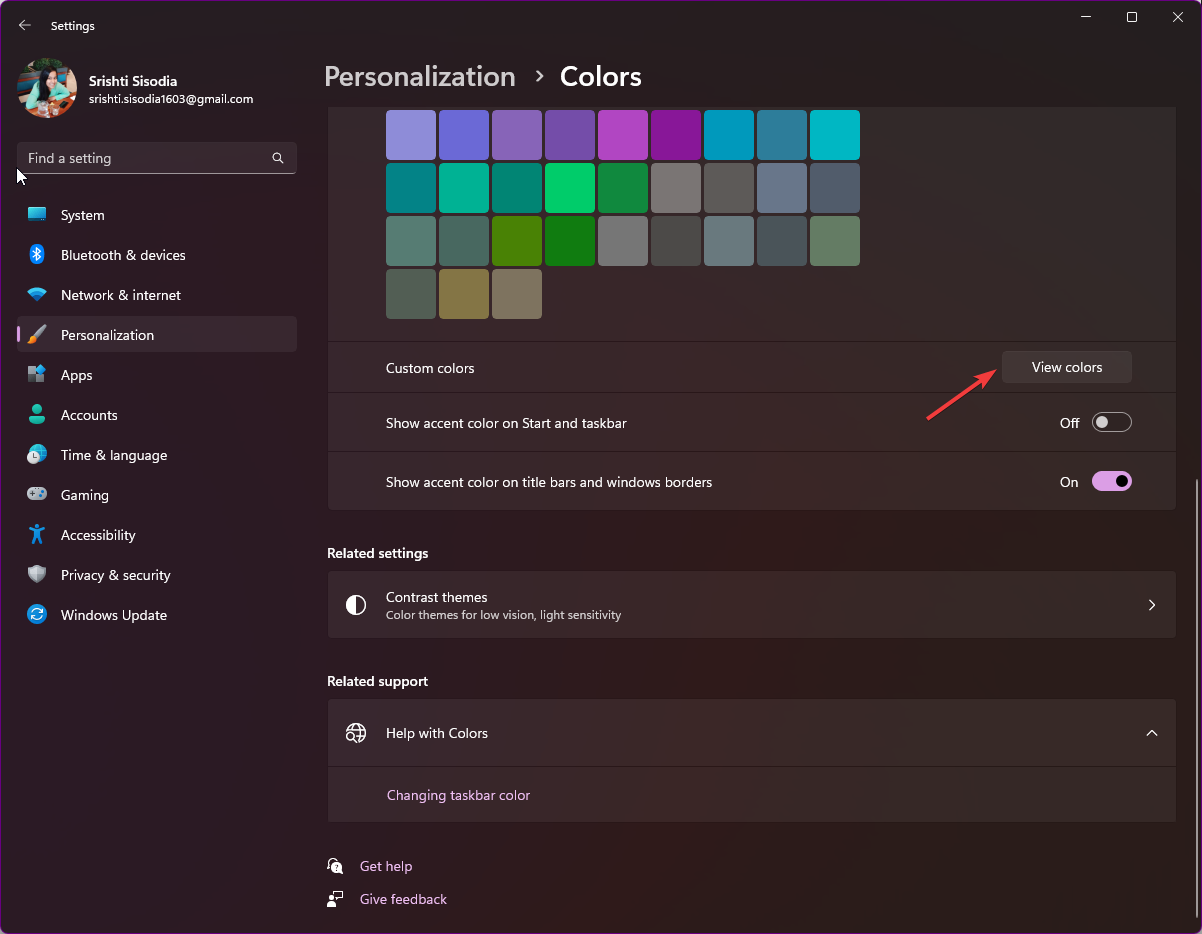
슬라이더를 사용하여 사용자 정의 색상을 선택하고 완료를 클릭하세요.

이 방법은 현재 활성화된 창의 제목 표시줄과 창 테두리의 색상만 변경하거나 표시합니다.
방법 2. 레지스트리 편집기를 사용하세요
+를 눌러 "실행" 대화 상자를 엽니다. WindowsR

regedit를 입력하고 확인을 클릭하여 레지스트리 편집기를 엽니다.
먼저 백업을 생성하고 파일로 이동한 다음 내보내기를 클릭하고 .reg 파일을 액세스 가능한 위치에 저장합니다.

다음 경로로 이동하세요: ComputerHKEY_CURRENT_USERSoftwareMicrosoftWindowsDWM
ColorPrevalence를 찾아 두 번 클릭하고 값 데이터가 1인지 확인한 다음 확인을 클릭하여 확인하세요.
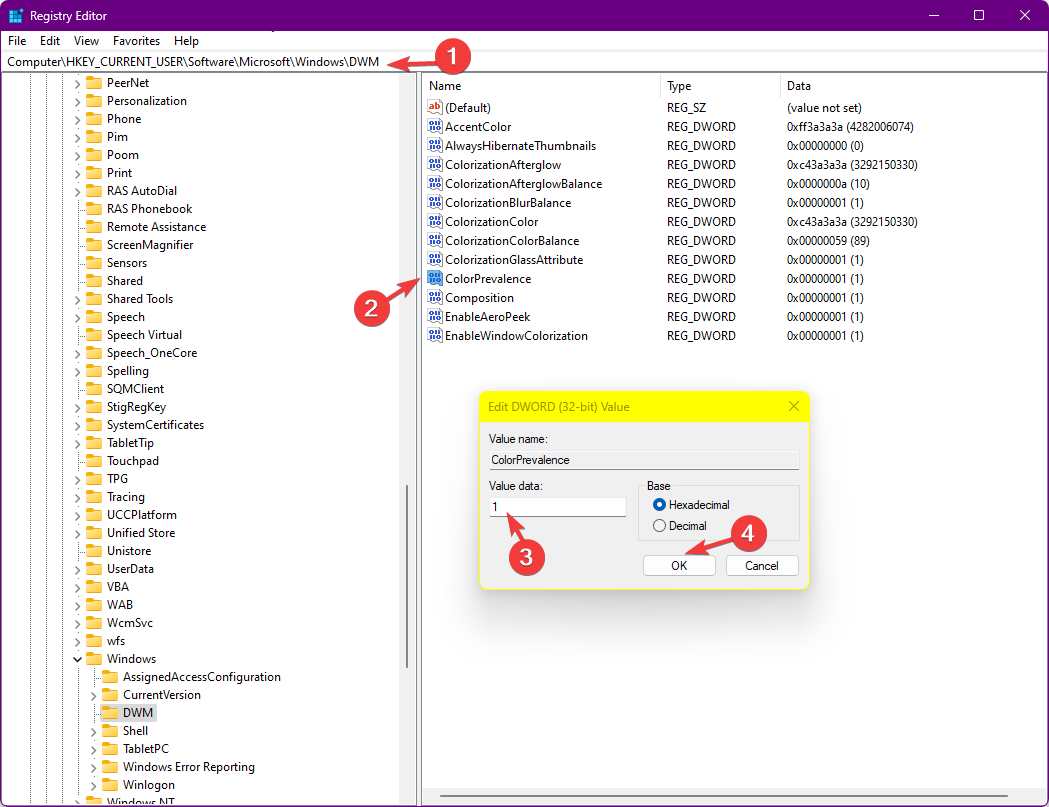
"DWN"을 마우스 오른쪽 버튼으로 클릭하고 "새로 만들기"를 선택한 다음 "DWORD(32비트) 값"을 클릭하고 이름을 "AccentColorInactive"로 지정합니다.
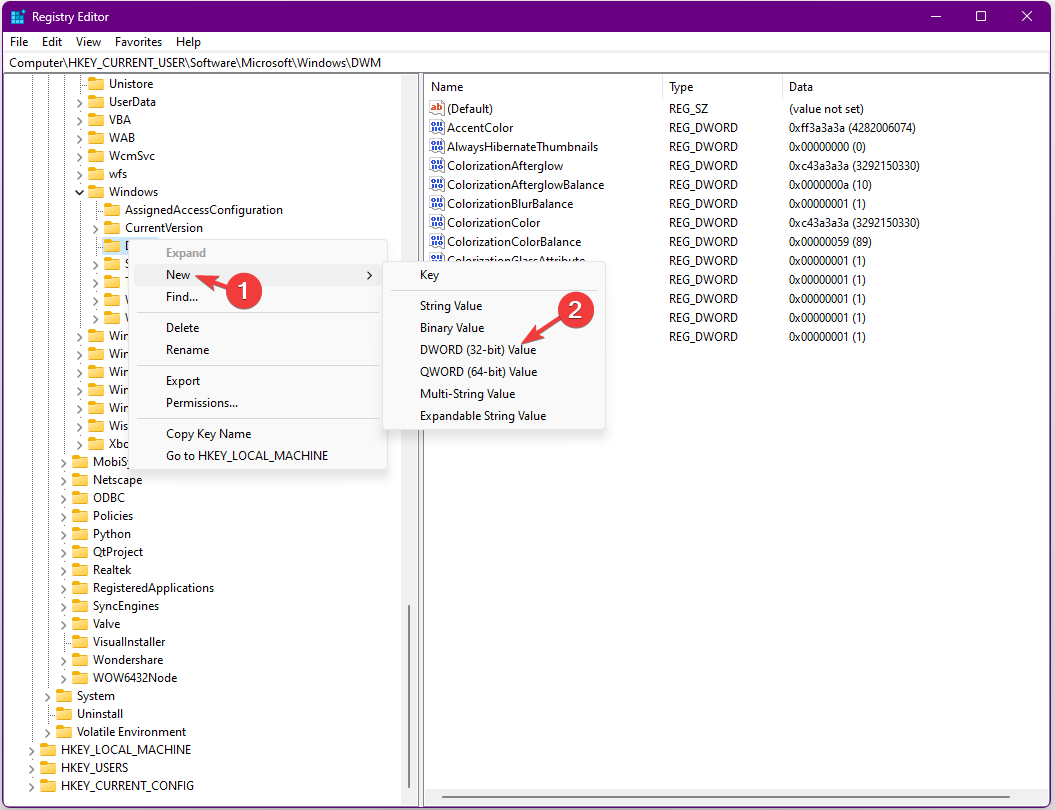
이제 "AccentColorInactive"를 두 번 클릭하고 "값 데이터" 아래에 원하는 색상의 16진수 코드를 붙여넣은 다음 "확인"을 클릭하세요. 예를 들어, 비활성 창의 제목 표시줄을 자홍색으로 표시하고 싶기 때문에 FF00FF를 값 데이터로 붙여넣습니다.

컴퓨터를 다시 시작하여 변경 사항을 저장하고 컴퓨터의 비활성 창에 대한 색상 제목 표시줄을 활성화하세요.
위 내용은 Win11 제목 표시줄 색상을 변경하는 방법은 무엇입니까? Win11에서 제목 표시줄 색상을 변경하는 방법의 상세 내용입니다. 자세한 내용은 PHP 중국어 웹사이트의 기타 관련 기사를 참조하세요!

